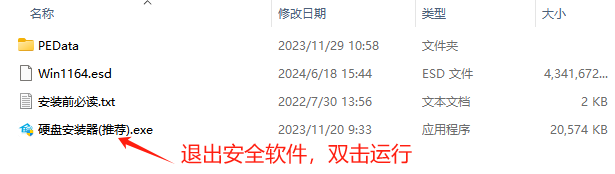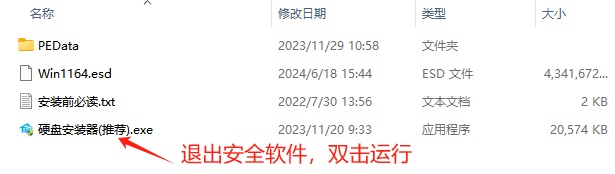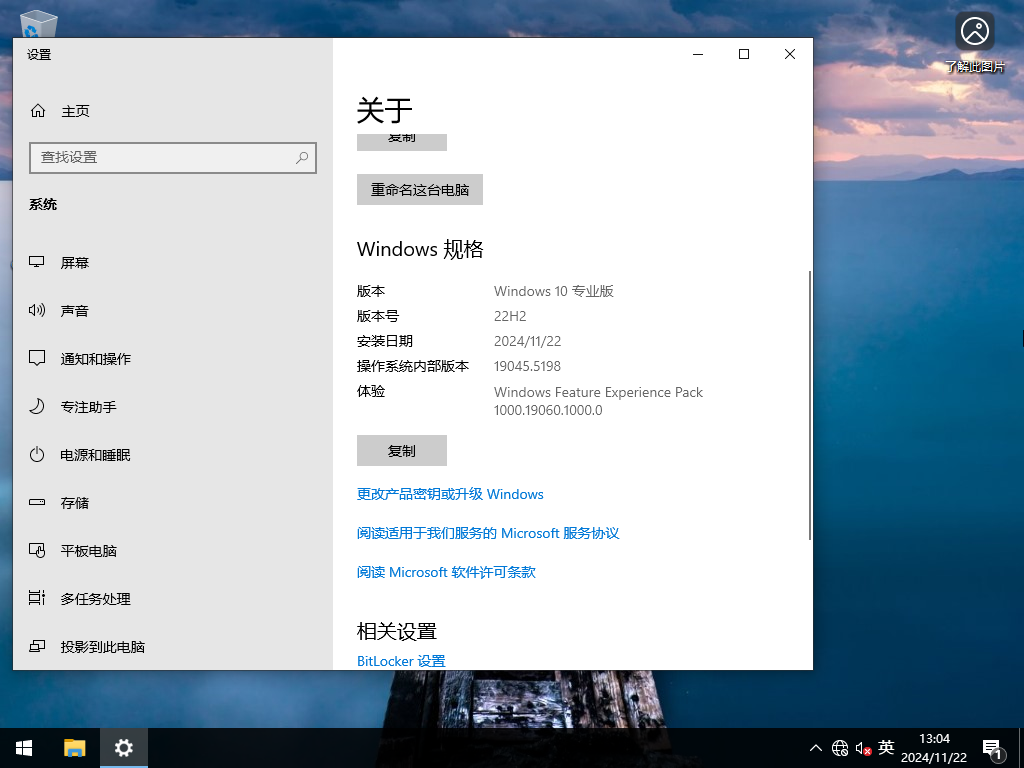Word软件中添加pdf格式图片会压缩图片质量解决方法
Word软件中添加pdf格式图片会压缩图片质量解决方法分享。不少用户发现自己在添加图片格式内容到文档里面的时候,图片的质量会变得非常模糊,非常影响文档的整体效果。
Word软件中添加pdf格式图片会压缩图片质量解决方法分享。不少用户发现自己在添加图片格式内容到文档里面的时候,图片的质量会变得非常模糊,非常影响文档的整体效果。那么为什么会出现这样的情况呢?今天和大家一起来分享一下解决的方法。
操作步骤
1、先来设置Acrobat:打开Acrobat,单击编辑→首选项→转换为PDF。
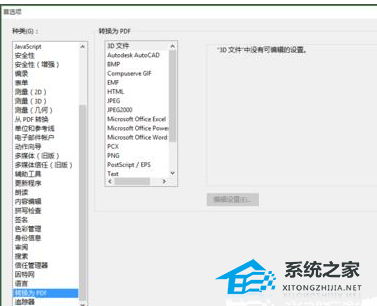
2、选择“BMP”,单击“编辑设置”,便会弹出如图所示对话框。将“灰度”与“彩色”均改为ZIP。(捶床拍枕拼音:chuí chuáng pāi zhěn释义:形容辗转难以入睡。同捶床捣枕”。出处:清·曾朴《孽海花》第三回他脾气越发坏了,不是捶床拍枕,就是咒天骂地。”示例:无经过测试,“JPEG2000无损”画质不如ZIP)。
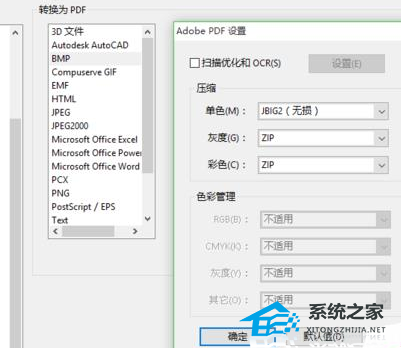
3、按照上一步的操作,修改PCX、PNG、TIFF的设置。
4、选择“Microsoft Office Excel”,单击“编辑设置”,会弹出如图所示对话框,将“Adobe PDF 设置”设为“高质量打印”,并单击后面的“编辑”按钮。
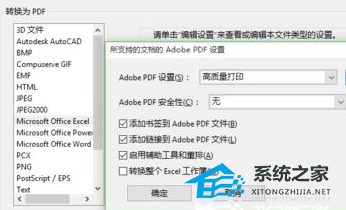
5、在弹出的对话框中选择左侧的“图像”,将所有的压缩选项都设置为“关”。
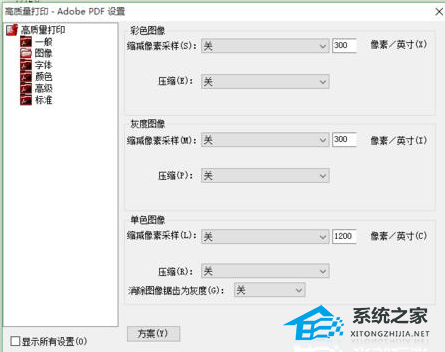
6、单击确定后,会弹出一个“另存为”对话框,以保存这次的设置。
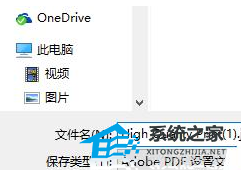
7、在“Adobe PDF 设置”中选择刚才保存的设置。
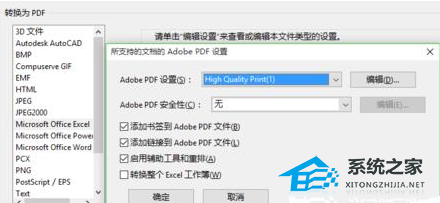
8、同理,将Powerpoint、Word、EPS、XPS中的“Adobe PDF 设置”均选为刚才保存的设置。
9、全部保存后,在Acrobat的启动界面选择“将多个文件合并为PDF”,单击“选项”按钮,选择“较大文件大小”,并单击“确定”。
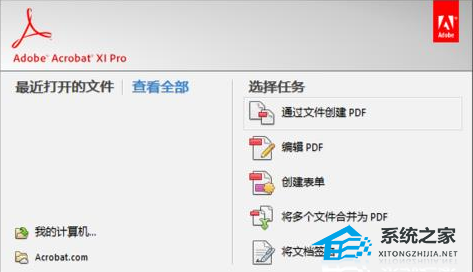

10、现在,在启动界面选择“将多个文件合并为PDF”,或“通过文件创建PDF”,得到的PDF文档就会保留原画质。如果打开某个文档通过“打印”来转换成PDF,还是会有很大的画质损失的。